SDカードから写真をiPhoneに移す三つの方法
ご存知のように、デジタルカメラで撮った写真、映像がデジカメで動作するSDカードに保存されるのが普通です。で、デジカメのSDカードに保存している写真、動画などのファイルをiPhoneに転送して、移動中でもチェックしたりしたいなら、どうすれば良いですか。どのようにすれば写真をSDカードからiPhoneに移動、移すことができますか。
今日は、写真、画像などをSDカードからiPhoneに転送、移す方法を3つご紹介いたしましょう。
- Part 1:iOS 転送でSDカードからiPhoneに写真を転送
- Part 2:SDカードカメラリーダーでSDカードからiPhoneに写真を転送
- Part 3:iTunesでSDカードからiPhoneに写真移行
- Part 4:SDカード 写真 iPhone 移すについてのFAQ
iOS 転送でSDカードからiPhoneに写真を転送
SDカードからiPhoneに写真、画像などのファイルを転送するには、まずは、4Videosoft iOS 転送をおすすめします。このソフトにより、PCからiPhoneに写真、画像、動画、音楽など多くのデータを転送、送る事ができますので、SDカードのファイルをパソコンに取り込み、保存すれば、iPhoneに移す方法が簡単です。それに、iPhone上の写真、画像、音楽、連絡先、メッセージなどのファイルをパソコンに移動し、バックアップすることもできます。他に、iPhone連絡先を編集したり、iPhone、iPad、iPod touchなどのiOS同士でデータを共有したりすることもできます。よかったら、iPhone PC データ 転送、iPad 写真 転送などのガイドをご参考ください。
では、このSDカード iPhone 転送を無料ダウンロードし、お使いのパソコンにインストールして、iPhoneへSDカードの写真、画像などを読み込み、保存してみましょう。
無料ダウンロード
Windows向け
![]() 安全性確認済み
安全性確認済み
無料ダウンロード
macOS向け
![]() 安全性確認済み
安全性確認済み
SDカードリーダーを介してSDカードをパソコンに接続します。付属のUSBケーブル経由でiPhoneをパソコンに接続します。すると、SDカード iPhone 転送は自動的にiPhoneのことを検出し、iPhoneの容量、タイプなどの情報を表示できます。
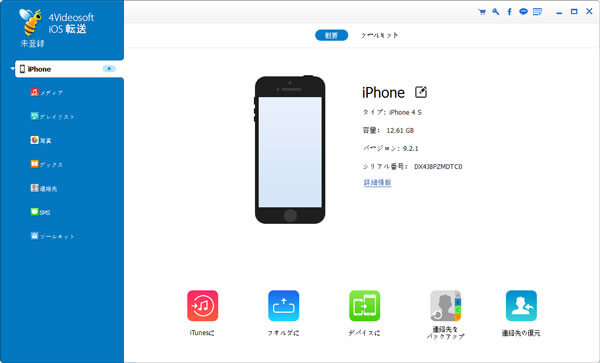
iOS 転送の左側にある「写真」タブをクリックすると、iPhoneの既存する写真、画像などが読み込まれます。メイン画面のトップメニューにある「追加」ボタンをクリックして、パソコンからSDカードを見つけ、SDカードからiPhoneに写真を転送することができます。
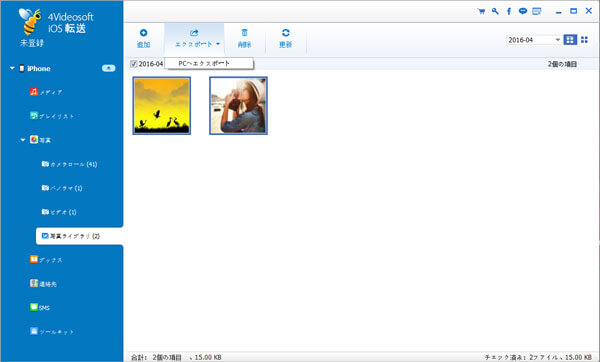
このiOS 転送は新リリースしたiPhone 11、iPhone 11 Pro、iPhone 11 Pro Maxを含み、iPhone XS/XS Max/XR/X/8/7/6/5/4などほぼすべてのiPhoneモデル、iPad/iPad Pro/iPad Air/iPad miniなどに対応しているので、SDカードの写真をiPhone、iPadなどで楽しむことに役たちます。
SDカードカメラリーダーでSDカードからiPhoneに写真を転送
SDカードからiPhoneに写真を転送する場合、SDカードカメラリーダーを利用することもできます。ここでは、Apple純正の「Lightning - SDカードカメラリーダー」というアクセサリーをおすすめします。

このSDカードカメラリーダーがあれば、デジタルカメラからiPhoneに写真、動画などのファイルを取り込み、転送することが簡単です。SDカードカメラリーダーでSDカードからiPhoneにパソコン無しで写真を転送する方法について、Lightning - SDカードカメラリーダーにデジカメのSDカードを差し込み、Lightning - SDカードカメラリーダーをiPhoneのLigntning端子に差し込み、iPhoneのロックを解除すれば、「写真」アプリが自動的に起動し、SDカードから写真、画像、映像などをiPhoneに読み込み、移行することができます。
iTunesでSDカードからiPhoneに写真移行
アイフォンにSDカードの写真、画像を取り込み、保存するには、iTunesを利用することもできます。でも、iPhoneの既存する写真、画像が上書きされますので、慎重に考えてください。
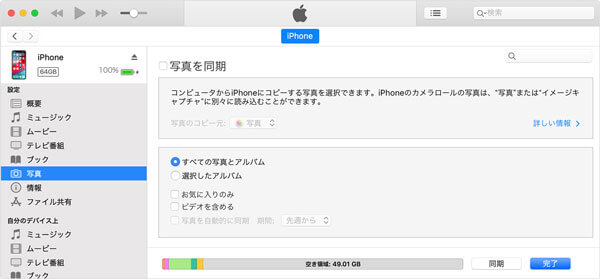
この方法なら、お好きな写真だけを選択してSDカードからiPhoneに転送することができないし、iPhoneの既存する写真が消えてしまうので、欠点があります。よかったら、方法1のiOS 転送を利用してiPhone 11/XS/XR/X/8/7/6などへSDカードの写真を転送してください。
SDカード 写真 iPhone 移すについてのFAQ:
質問 1:iTunesでSDカードからiPhoneに写真を移したいですが、iPhoneに反応しませんでした。この時、どうすればいいですか。
答え 1:こんな場合、iTunesのバージョンが最新かどうかを確認してください。iTunesのバージョンが古いなら、iPhoneに反応しません。また、iPhoneとパソコンの接続もよく確認してください。
質問 2:iCloudでSDカードからiPhoneに写真を転送できますか。
答え 2:できます。転送したい写真をパソコンに転送してiCloudにアップロードしてから、iPhoneでiCloudにログインすると、気軽に写真をiPhoneに保存できます。
 コメント確認、シェアしましょう!
コメント確認、シェアしましょう!




